В наших смартфонах сосредоточена если не вся жизнь, то большая ее часть. А когда настает время менять гаджет на новый, многие испытывают стресс: как же перенести все необходимое, особенно, если у смартфонов разные операционные системы. Но не так страшен черт, как его малюют, а скопировать данные очень просто и времени это много не займет.
С Аndroid на Аndroid
Синхронизация через учетную запись Google
Это самый простой способ переноса данных с одного Андроид-смартфона на другой. На старом аппарате включите синхронизацию, если она не включена по умолчанию:
Настройки → Аккаунты → выбрать нужный аккаунт → выбрать, что конкретно нужно синхронизировать.
После того, как вы залогинитесь на новом смартфоне в ту же учетную запись, контакты и настройки будут скопированы автоматически, однако приложения потребуется устанавливать заново. Список установленных приложений можно найти на Google Play в разделе «Мои приложения». Купленные ранее платные программы при этом будут доступны для использования бесплатно.
Как перенести весь Whatsapp на другой телефон. Переносим чаты Whatsapp c одного телефона на другой
Резервное копирование
Этот способ позволяет переместить больший объем данных, включая контакты, SMS, приложения с настройками и данными, настройки смартфона, настройки сервисов Google и прочее.
Для резервного копирования потребуется место на Google Диске в зависимости от объема копируемых данных — в первую очередь установленных приложений. Включите резервное копирование на старом аппарате:
Настройки → Система → Резервное копирование → Включить резервное копирование.
Если ранее вы не использовали эту функцию, придется подождать, пока все не скопируется. Это может потребовать до нескольких часов, особенно, если на смартфоне хранится большой объем данных. В настройках нового смартфона выберите «Восстановление данных из резервной копии» и нужный аккаунт.
Сторонние приложения
Помимо переноса данных встроенными средствами Android, можно воспользоваться сторонними приложениями для «клонирования» смартфона из Google Play. Например, CLONEit , Smart Transfer , Клон телефона . Как и резервное копирование, такого рода приложения позволяют перенести содержимое старого смартфона на новый. Включая контакты, SMS/MMS, приложения, настройки смартфона и приложений, а также фото, видео и прочие файлы. Преимущество этого варианта в том, что подключение к интернету и Google Диск здесь не требуется, перенос производится напрямую от смартфона к смартфону через Wi-Fi или Bluetooth.
С помощью NFC
Также можно воспользоваться технологией NFC, если оба устройства ее поддерживают. Для копирования данных нужно включить на обоих устройствах функцию Android Beam (S Beam у Samsung):
Настройки → Беспроводные сети → Android Beam.
Поскольку передача осуществляется через Bluetooth, смартфоны должны располагаться рядом друг с другом, а экраны должны быть разблокированы.
С iOS на iOS
Быстрое начало (начиная с iOS 12.4)
Эта функция осуществляет быстрые настройки нового устройства, используя данные прежнего. После чего уже можно восстановить все остальное с помощью резервной копии в iCloud. Проще всего перенести данные через Bluetooth, но еще можно использовать кабель lightning/USB и адаптер Lightning/USB 3. Это хоть и хлопотнее, но, разумеется, быстрее. После того как устройства расположились рядом или подключились посредством кабеля, на текущем смартфоне откроется экран «Быстрое начало», где надо будет ввести идентификатор, который появится на старом устройстве. Далее следует ввести на новом устройстве код-пароль для старого и следовать инструкциям.
Резервная копия
Создание резервной копии в iOS доступно двумя способами. В облачном хранилище iCloud: Настройки → ваше имя → iCloud → Резервная копия iCloud → Создать резервную копию. Однако, бесплатно в iCloud предоставляется только 5 Гб, а этого может не хватить.
Или на компьютере через Finder (начиная macOS 10.15) или iTunes (более ранние версии macOS или Windows):
Настройки → Обзор → Резервные копии → Создать копию сейчас.
Новый смартфон необходимо подключить к компьютеру проводом и запустить. Затем на экране появится предложение восстановить данные из резервной копии. Из списка надо будет выбрать восстановление из копии iCloud или iTunes, залогиниться и выбрать нужную копию. В зависимости от размера резервной копии и скорости соединения процесс восстановления может занять до нескольких часов.
С iOS на Аndroid
Чтобы перенести с устройства под iOS на Андроид-дейвайс контакты, данные календаря и фото, можно воспользоваться функцией резервного копирования на Google Диске. Для этого на iOS-устройство нужно установить из App Store приложение Google Диск и залогиниться в учетную запись Google или создать новую. В настройках приложения выбрать «Резервное копирование» и что конкретно следует скопировать. После того как копирование закончится, выбираем на Android-устройстве «Восстановление из резервной копии» и нужный аккаунт Google. Выходит практически все то же самое, что и между Андроид-устройствами.
С Аndroid на iOS
Для переноса данных с Андроид-смартфона на айфон понадобится приложение Move to iOS . С помощью него можно скопировать контакты, историю сообщений, данные календаря, закладки, фото и видео с камеры. Кроме того, на iOS установятся бесплатные приложения, которые имеются на Android, если они доступны на App Store.
Приложение нужно запустить на Андроид и включить iOS-устройство. После включения ненастроенного Apple будет предложено выполнить настройку нового устройства или восстановление данных. Выбираем пункт «Перенести данные с Android» и данные, которые нужно перенести. Айфон в автоматическом режиме создаст частную сеть Wi-Fi и обнаружит соседнее Андроид-устройство. На экране айфона появится код, который потребуется ввести в приложение на Android, после чего начнется копирование.
Также можно использовать приложение CLONEit . Для этого необходимо установить его на обоих устройствах. Старое устройство отметьте как «Отправитель», новое — «Получатель». Начнется поиск — оба смартфона должны увидеть друг друга. Когда смартфоны нашлись, нажимаем «Подключиться». Wi-Fi для этого ненужен — смартфоны в этом случае сами выступают в качестве точек доступа.
После подключения выбираем, какие данные необходимо перенести, и жмем «Пуск».
С Windows Phone / Windows 10 Mobile
Копировать данные со смартфона под управлением Windоws на Android или iOS проще всего с помощью аккаунта Google. Для этого нужно сначала настроить синхронизацию мобильной Windows с Google-аккаунтом. Проходим путь:
Настройки → Почта и учетные записи → Добавить службу → Google → Соединиться.
Залогиниваемся здесь в учетную запись Google и нажимаем «Принять», после чего автоматически начинается синхронизация.
Перенести таким образом можно контакты, данные календаря и письма. После того, как на новом устройстве вы подключитесь к соответствующей учетной записи, автоматически осуществится синхронизация, и данные загрузятся на устройство.
Что касается файлов и фото, то их можно вручную переместить с помощью облачного сервиса Microsoft OneDrive или же посредством Google Диска.
С вами был Клуб DNS , подписывайтесь, заходите в гости, пишите. Всегда рады! 🙂
Источник: dzen.ru
Перенос данных с Android на Android: фото, видео, контакты, музыку, настройки

Всем доброго времени суток! Эта статья будет полезна для тех, кто меняет свой старый смартфон с операционной системой Android на новый. Здесь дана подробная инструкция с решением вопроса – как перенести данные с одного «Андроида» на другой «Андроид».
С помощью Google-аккаунта
Для того, чтобы перенести данные с одного телефона на другой, нужно создать резервную копию. Найдите в настройках вкладку о восстановлении данных и проверьте, включено ли в вашем Android устройстве резервное архивирование и автоматическое восстановление.
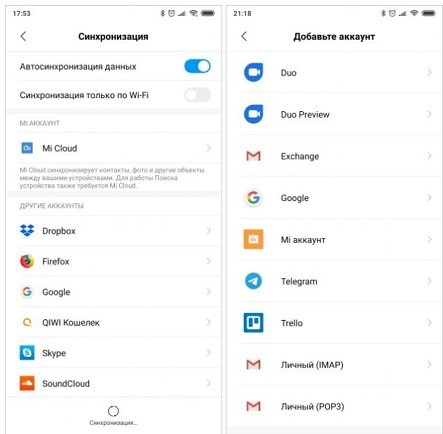
Теперь сам перенос данных. Войдите в свой Gmail на новом андроиде. Найдите в настройках вкладку с синхронизацией аккаунтов, нажимаем «Добавить аккаунт». Дальше ввод логина и пароля.
С момента авторизации на новом телефоне выставятся все загруженные со старого устройства настройки. В книгу контактов перенесутся все данные. Также все файлы, прошедшие синхронизацию с гугл-аккаунтом, включая: письма, сообщения и заметки в календаре – перекочуют на новый аппарат.
«Клонирование»
Есть возможности для клонирования смартфона. То есть все данные и настройки можно переместить в полном объёме с одного телефона на другой. Переброс данных можно сделать с помощью сторонних программ. В Play Market можно найти много приложений, подходящих для этого, например, «Clone Phone» или «Передача файлов WiFi».
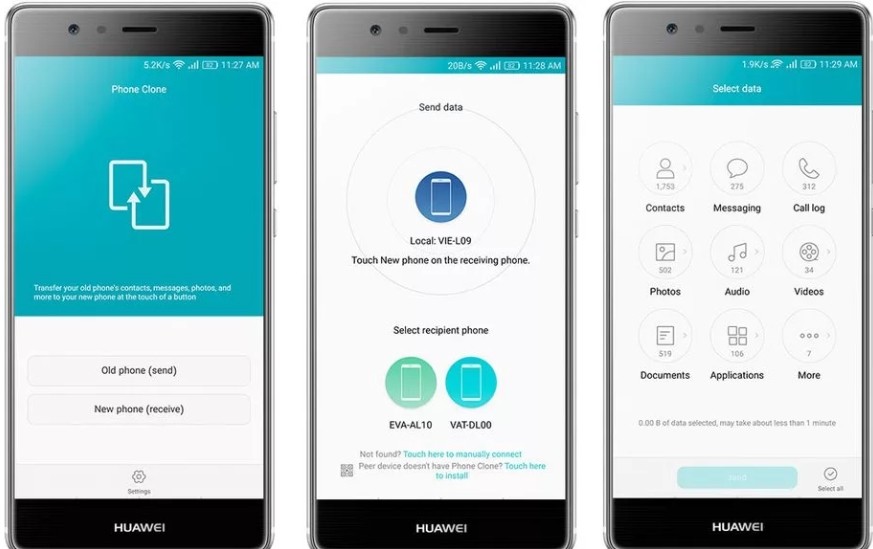
Библиотека
Всё, что было вами скачано из «Play Market», бесплатно можно синхронизировать на любое другое ваше устройство, авторизовавшись в приложении. «Знакомые» файлы будут доступны во вкладке: «Мои приложения» —> «Библиотека».
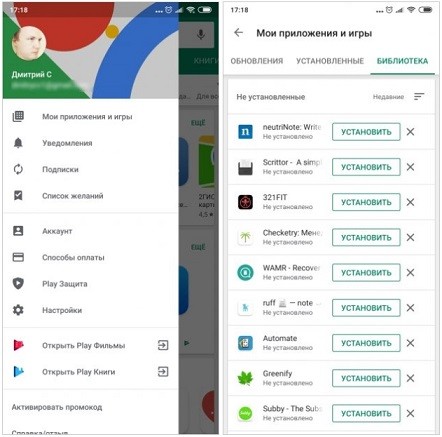
Перенос через ПК
Можно не пользоваться сторонними приложениями и расширениями, а просто перекинуть все свои файлы на компьютер. Дальше просто перебросьте нужные файлы, подключите второе устройство и уже с ПК можно отправить всё нужное на него.
Карта памяти
Если в вашем смартфоне установлена SD-карта, то все мультимедийные файлы можно записать на неё, а потом перенести её с Android на Android.
Облако
Сервисы наподобие: «Google.Диск», «Яндекс.Диск», «Дропбокс», «айДрайв» – окажут существенную помощь в перекидывании всего нужного. Сохраните на них всё мультимедийное содержимое памяти старого аппарата и затем скачайте на новый. Перед этим нужно будет авторизоваться.
Способы перенести данные между смартфонами Samsung
Бренд Samsung разработал собственный софт для передачи данных между смартфонами этого бренда — «Smart Switch». Алгоритм действий:
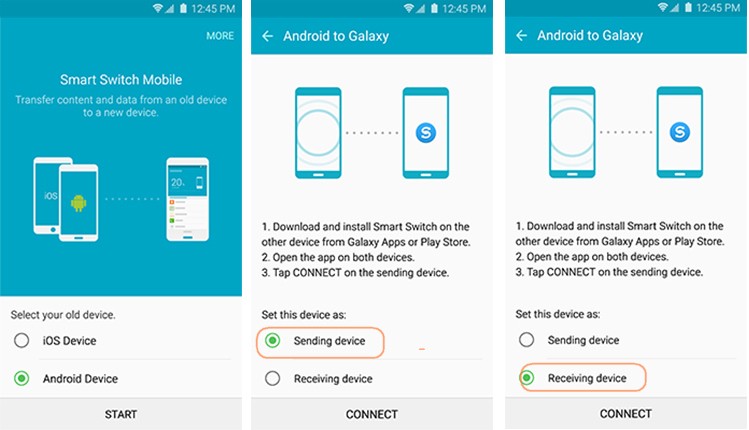
- Откройте «Смарт Свитч» на обоих ваших смартфонах «Самсунг» (если этого приложения вдруг нет — скачайте его).
- На аппарате, с которого идёт передача, нажмите «Отправить данные», а на принимающем, соответственно «Получить данные».
- Выберите из 2 вариантов способа отправки желаемый: через провод или по беспроводной связи.
- На старом смартфоне отметьте то, что желаете увидеть на новом. Доступен перенос: СМС, приложений, фото, настроек и т.п. После окончательного выбора вам будет сообщено, сколько объёма займут все выбранные файлы, и за сколько времени будет совершён переброс.
Совет! При передаче больших объёмов данных лучше использовать передачу через кабель, для ускорения. Несколько гигабайт будут переноситься несколько десятков минут.
- Кликните «Отправить». Чтобы перенос завершился как можно скорее, не используйте смартфоны в активном режиме, пока приложение не завершит своё дело.
Данная программа для переноса данных не скопирует абсолютно все мельчайшие детали прежнего смартфона на новый. Но большая часть из них будет перенесена, и вы не потратите уйму своего времени на выставление нужных настроек на подходящие вам значения.
Перемещение содержимого между телефонами Huawei
Производитель Huawei (Хуавей), как и Samsung, предусмотрел собственную возможность скинуть нужные приложения с одного аппарата на другой. Настройка выполняется с помощью приложения под названием «Phone Clone». Оно разработано специально для синхронизации данных между телефонами Huawei. Этапы переноса:
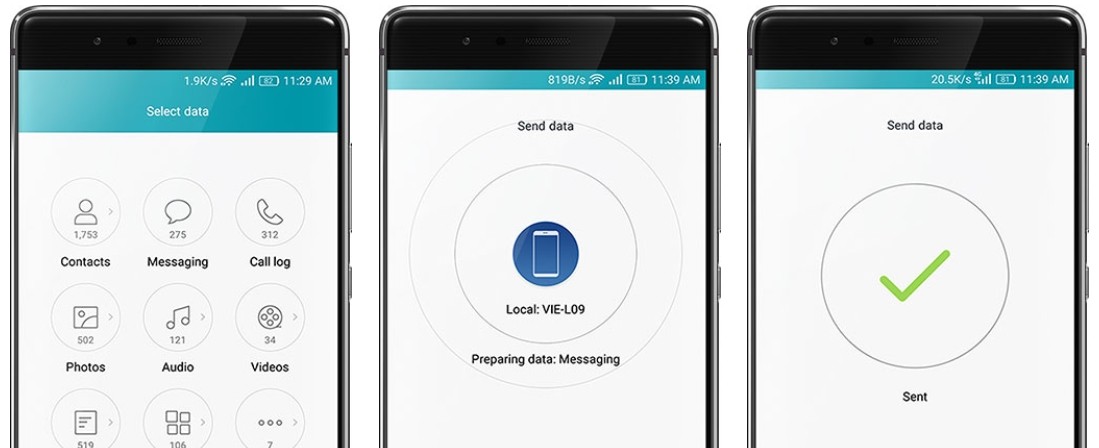
- Проверьте, установлен ли софт на обоих смартфонах. Если нет — установите.
- Подключите оба устройства к одному Wi-Fi.
- Включите «Phone Clone» на новом телефоне и дайте ему имя.
- Подождите, пока создастся беспроводная точка. На дисплее будет показан пароль от WiFi-сети.
- Затем зайдите в программу на старом устройстве и выберите имя нового.
- Введите пароль от сети Вай-Фай и выполните подключение к новому «Андроиду».
- Прокликайте все файлы, которые хотите перебросить, и выберите их отправку.
Работа программы занимает относительно небольшой промежуток времени.
Источник: wifigid.ru
Как перенести данные с Android на Android
Современные смартфоны уже давно не являются исключительно средством для разговоров. Данные устройства используются для хранения контактов, адресов, фотографий, выполнения заметок, контроля веса, покупок и т.д. Учитывая важность современных смартфонов, в процессе смены этого устройства понадобится перенос данных на новый телефон.
Чтобы выполнить успешный перенос фотографий, контактов, адресов и приложений на другой телефон на ОС Андроид, можно использовать стандартные инструменты или сторонние сервисы. Также возможен перенос основных сведений вручную. У каждого из перечисленных вариантов есть свои плюсы и минусы. Поэтому к выбору подходящего способа стоит подходить с максимальной ответственностью. В противном случае существует риск того, что понадобится ремонт телефонов в Уфе . Чтобы избежать такой ситуации, стоит придерживаться указанных ниже рекомендаций.

Стандартные способы переноса данных с Андроида на Андроид
Стандартный способ переноса важных сведений с одного телефона на другой предусматривает использование сервисов Google. При помощи этих сервисов можно перенести:
- список контактов;
- фото и видео;
- сообщения;
- приложения;
- любые файлы, хранящиеся в памяти смартфона;
- историю поиска в мобильной версии браузера Chrome.
Возможность переноса зависит от типа смартфона и версии операционной системы Android. Перенос данных с Андроида на Андроид не может быть выполнен, если они копируются с более поздней версии на раннюю. Чтобы воспользоваться данной возможностью, необходимо иметь учетную запись Google. Наличие «учетки» позволяет перенести в облачное хранилище на Google Диске 15 Гб мультимедийных файлов.
Если у пользователя еще нет учетной записи, он может ее довольно-таки быстро создать. Для этого необходимо перейти в раздел «Аккаунты» в настройках своего смартфона. Далее нужно выбрать пункт «Добавить учетную запись Google». После этого необходимо четко придерживаться инструкций мастера создания учетных записей.
Далее понадобится активация резервного копирования. В большинстве устройств на ОС Андроид необходимый раздел называется «Восстановление и сброс». В этом разделе необходимо активировать опцию резервного копирования и выбрать учетную запись. Чтобы восстановить копированные сведения на новом смартфоне, нужно дополнительно активировать опцию «автовосстановления».
Чтобы перенести мультимедийные файлы, нужно перейти в хранилище Google Диск и нажать на кнопку «Добавить». После этого остается только лишь указать точный путь расположения фотографий и видеозаписей. Загрузка мультимедийного контента в облачное хранилище начнется автоматически.
Сторонние сервисы для переноса данных с Андроида на Андроид
Перенос данных с телефона на телефон может быть выполнен и при помощи сторонних сервисов. Для этого могут быть использованы такие приложения, как CLONEit или X-Transfer.
Программа переноса данных CLONEit
Программа переноса данных с Андроида на Андроид CLONEit востребована за счет своей простоты. Ее можно бесплатно скачать в магазине приложений PlayMarket. Данная программа предназначена для установки на обоих смартфонах. Сначала ее необходимо запустить на старом устройстве и нажать на кнопку «отправить». В результате этого действия происходит создание беспроводной точки доступа.
Далее CLONEit необходимо включить на новом телефоне. При этом нужно указать, что данный смартфон будет использоваться, как получатель. После того, как устройства обнаружат друг друга, необходимо нажать на кнопку «Подключиться». Теперь остается только лишь выбрать файлы, подлежащие переносу и нажать кнопку «Пуск».

Программа переноса данных X-Transfer
Приложение X-Transfer отличается возможностью копирования данных даже на компьютер. Чтобы скопировать всю необходимую информацию, необходимо скачать приложение только из PlayMarket. Данная программа также должна быть установлена на обоих смартфонах. Перед тем, как начать перенос, необходимо согласиться с условиями пользовательского соглашения и дать доступ к данным. В противном случае X-Transfer не сможет выполнить копирование.
После этого нужно подключить смартфоны между собой посредством QR-кодов. Далее будет выполнено сканирование старого устройства, в результате которого приложение продемонстрирует все данные, подлежащие переносу на новый смартфон. Пользователю остается выбрать нужные данные и выполнить копирование. Перенос длится не больше 10 минут.

Как перенести данные вручную с Андроида на Андроид
Перенос приложений с телефона на телефон может быть осуществлен и вручную. Это можно сделать при помощи карты памяти MicroSD, NFC/Bluetooth или USB-кабеля.
Остается добавить, что времена, когда перенос данных на другой телефон вызывал огромные проблемы, ушли навсегда. Сегодня существует достаточное количество способов, чтобы сохранить все необходимые личные и контактные данные, несмотря на покупку нового смартфона.
Рекомендуем также
Некоторые владельцы техники Sony пострадали от действий недобросовестных ремонтных организаций, выдающих себя за авторизованные или официальные сервисные центры. В этой статье рассказано, чем опасны подобные сервисы, и куда обращаться, если вам нужен качественный ремонт техники Sony.
После приобретения нового утюга, он недолго остаётся блестящим и чистым – на его подошве снаружи образуется пригар, а на внутренних стенках резервуара под воду – накипь.
В век информационных технологий работа за компьютером выходит на первое место. Несмотря на то, что многие программы автоматически сохраняют свои данные, может случиться сбой. Причины, по которым компьютер сам перезагружается, требуют их обязательного поиска.
Источник: www.cps-ural.ru